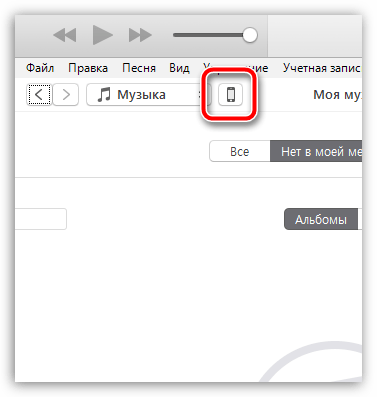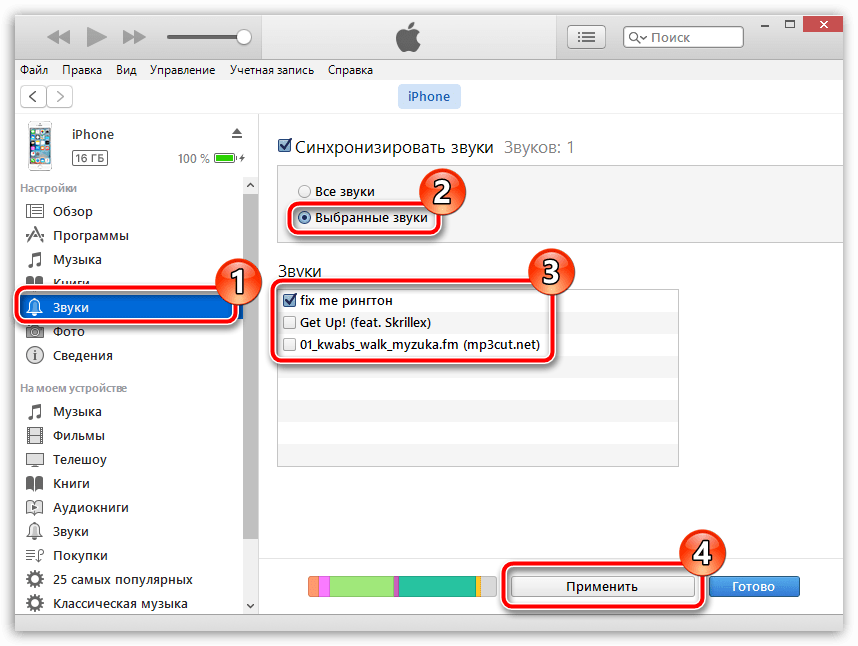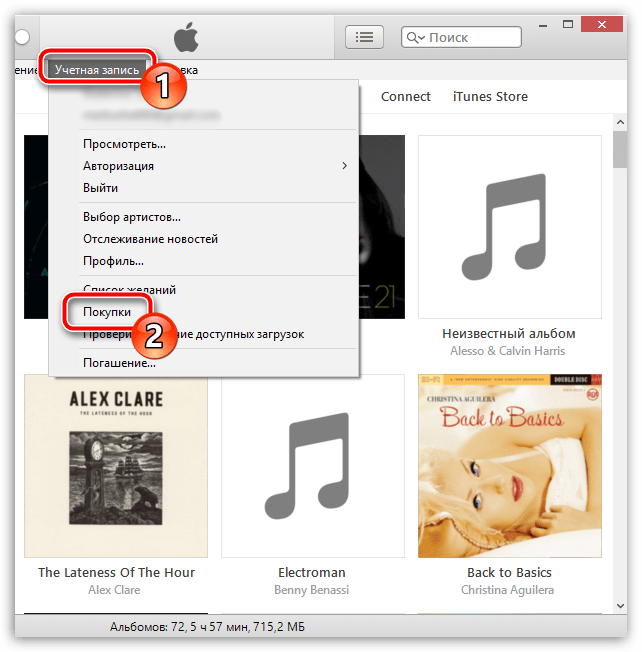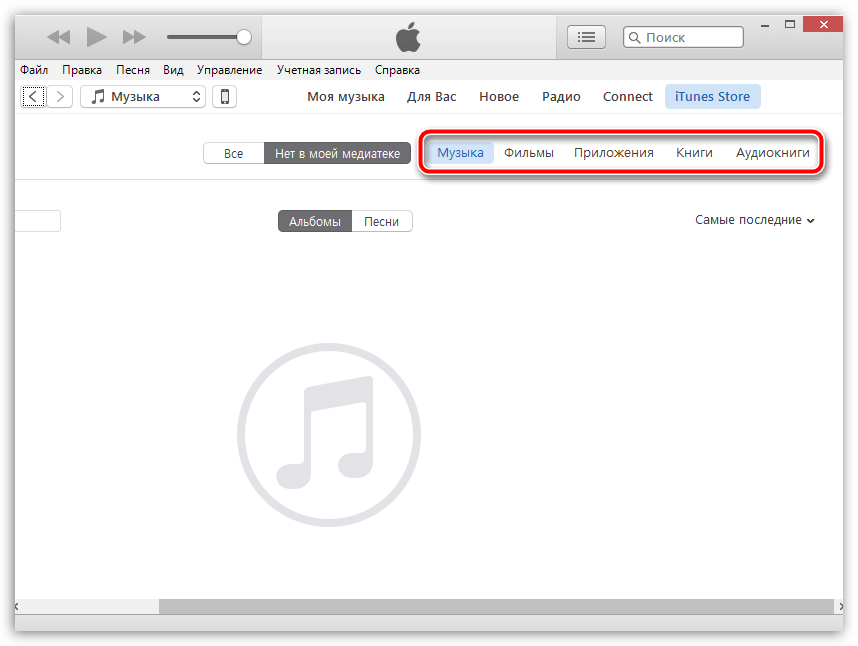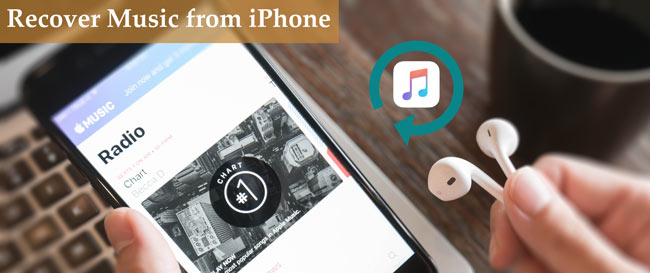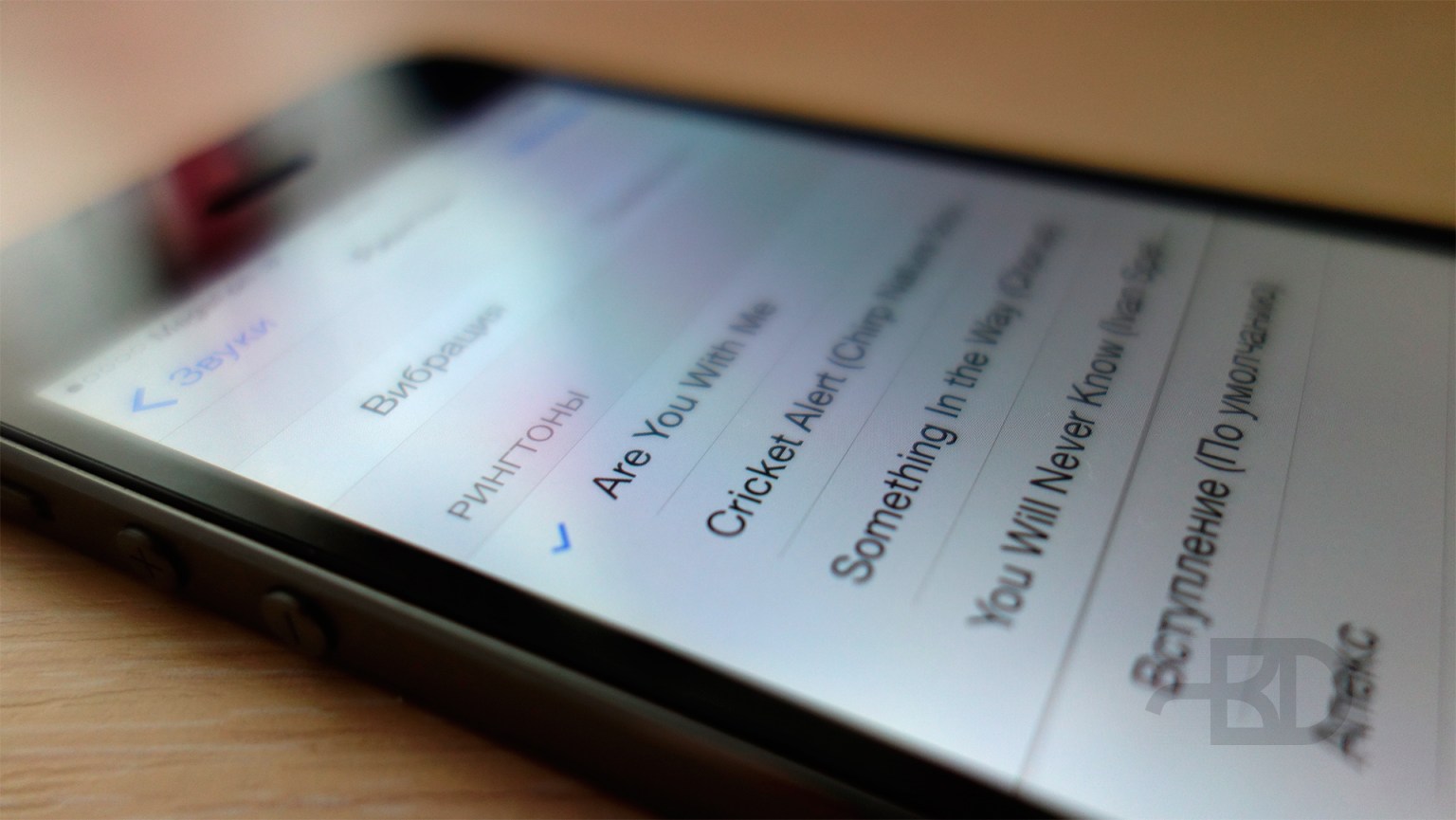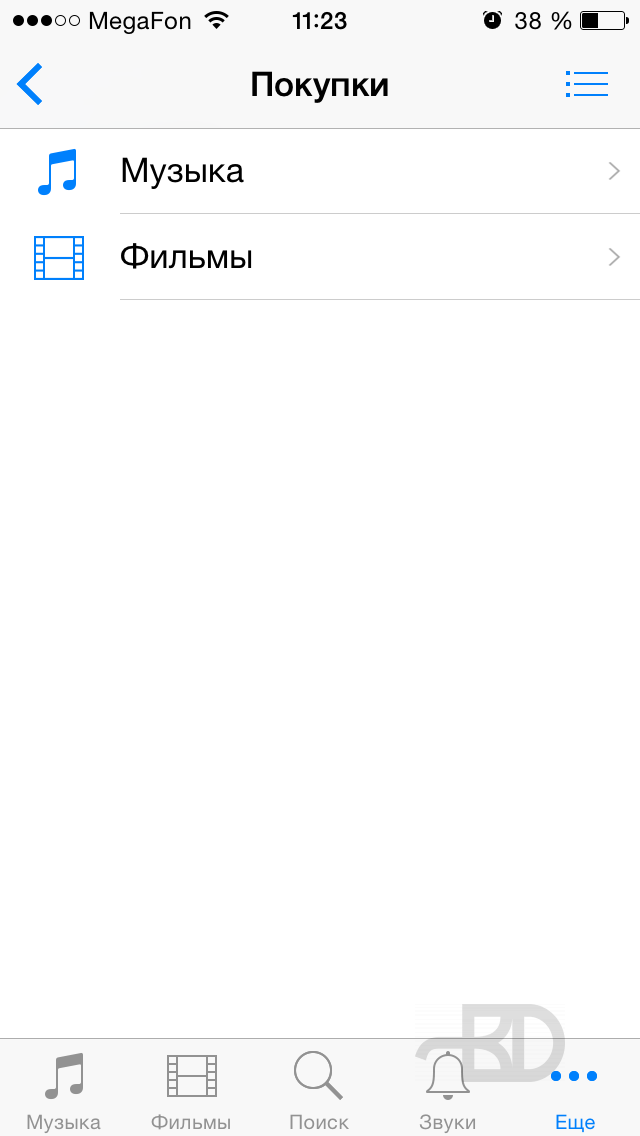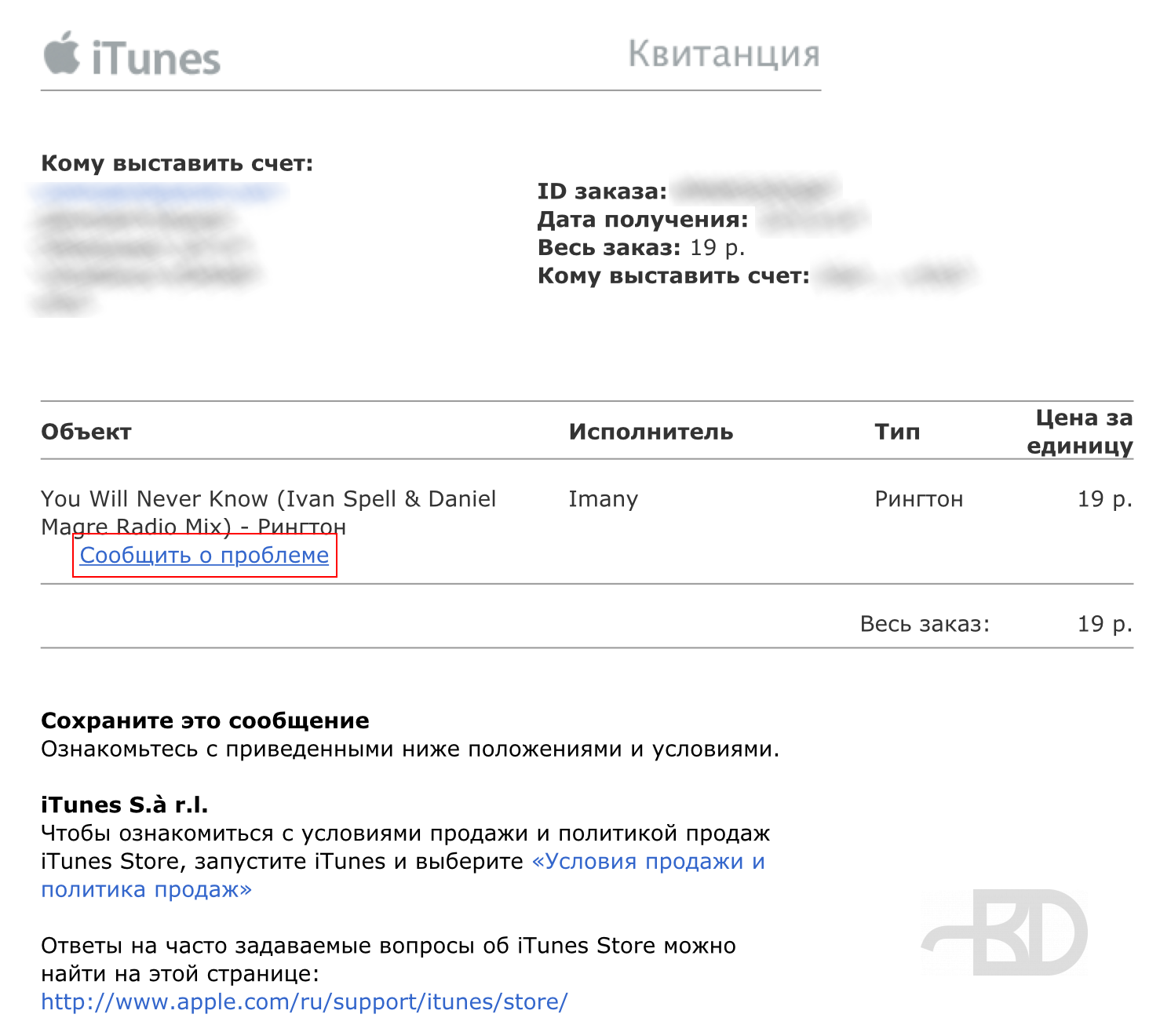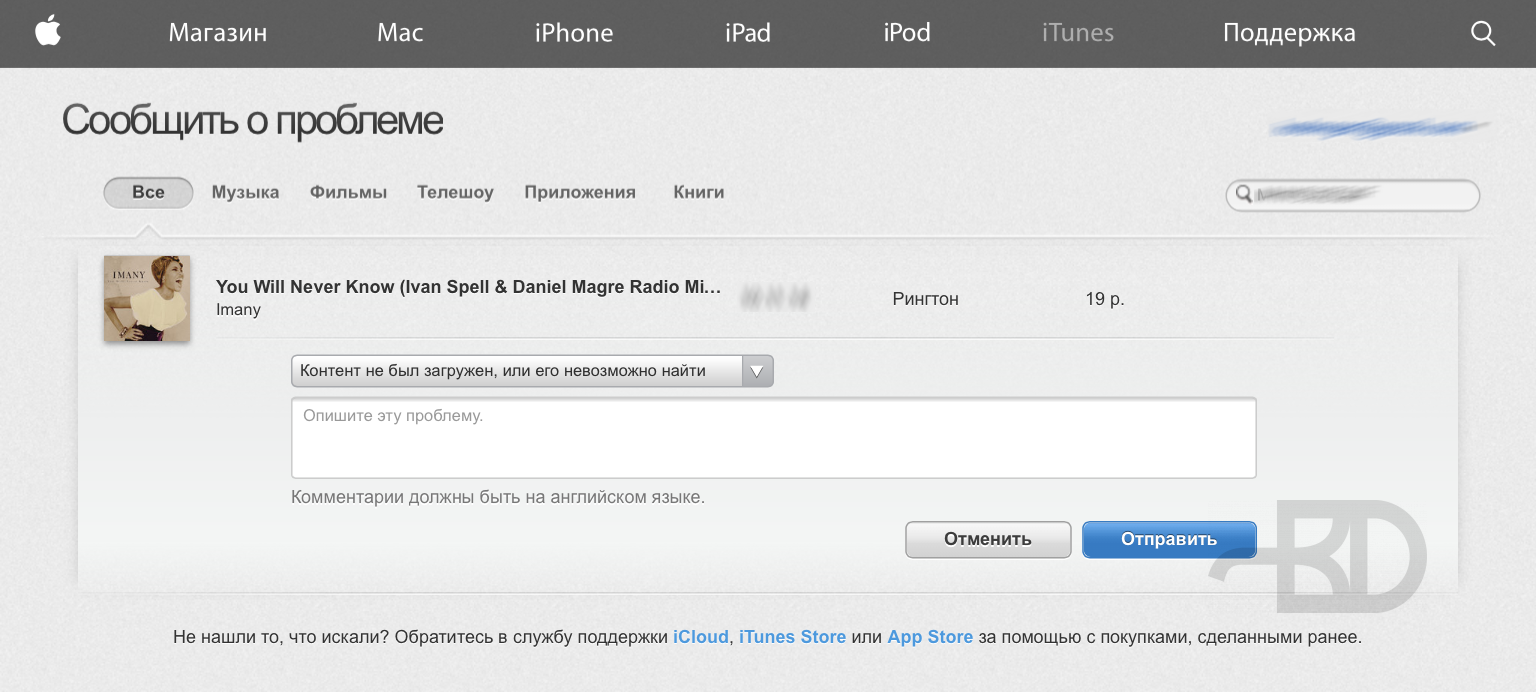Как восстановить рингтоны на iphone
Как восстановить купленные звуки в iTunes
На нашем сайте имеется далеко не одна статья, посвященная работе в программе iTunes. Сегодня же мы подробнее рассмотрим вопрос, который волнует многих пользователей, которые когда-либо приобретали звуки (рингтоны) в iTunes Store: каким образом приобретенные звуки можно восстановить.
Как восстановить приобретенные звуки в iTunes?
Проблема состоит в том, что в отличие от другого контента, приобретенного в iTunes Store, звуки покупаются пользователем не навсегда, а лишь на тот период, пока они имеются на вашем устройстве. Из-за этого, если вдруг рингтон пропадет из звуков в настройках iPhone, восстановить бесплатно его не получится, единственный вариант – выполнить повторную покупку.
Как быть в подобной ситуации?
В первую очередь, пользователи наблюдают, что рингтоны автоматически пропадают после перезагрузки устройства. Сделано ли это намеренно? В службе поддержки уверяют, что это баг, но длится он уже на протяжении нескольких лет, и решения со стороны Apple пока никакого не поступило.
Выход из этой ситуации – стараться не допускать перезагрузки устройства, если же рингтоны все же пропали, попробуйте подключить устройство к iTunes, а затем подключить свой гаджет к компьютеру и щелкнуть по иконке гаджета, чтобы открыть меню управления им.
В левой области окна перейдите ко вкладке «Звуки», а затем отметьте пункт «Выбранные звуки». Если ваши звуки, приобретенные ранее, в списке отобразятся, поставьте около них галочки, а затем щелкните в нижней области окна по кнопке «Применить», чтобы запустить синхронизацию.
Если данный шаг вам не помог, то восстановить звуки уже не получиться. В данном случае вам потребуется обратиться в службу поддержки Apple по этой ссылке с требованием, чтобы потраченные денежные средства были вам возвращены в полном объеме. Как правило, служба поддержки одобряет подобную заявку.
Учитывая подобное обстоятельство, вы можете отказаться от лишних трат на рингтоны, создав мелодию звонка для вашего iPhone самостоятельно. Более подробно об этом уже доводилось рассказывать на нашем сайте.
Что же касается восстановления иных покупок (музыки, приложений, фильмов и так далее), то их можно восстановить в программе iTunes, если щелкнуть по вкладке «Учетная запись», а затем пройдя к разделу «Покупки».
В открывшемся окне отобразятся основные разделы медиаконтента. Перейдя в нужный раздел, вы сможете восстановить все когда-либо сделанные покупки.
Надеемся, данная статья помогла вам разобраться с вопросом восстановления звуков, когда-либо приобретенных в iTunes Store.
Помимо этой статьи, на сайте еще 12513 инструкций.
Добавьте сайт Lumpics.ru в закладки (CTRL+D) и мы точно еще пригодимся вам.
Отблагодарите автора, поделитесь статьей в социальных сетях.
[GENIUS] Пропажа рингтонов на iPhone, «баги» OS X El Capitan и покупка Mac с русской клавиатурой в Европе
Какой бы надёжной ни была техника, в процессе её эксплуатации неизбежно возникают вопросы. Некоторые из них вызваны сбоями программного характера, другие — неисправностями электроники, однако, к счастью, существует категория проблем, решить которые можно без обращения в сервисный центр или покупки нового устройства. Именно такие вопросы чаще всего задаются в комментариях, и в рубрике Genius мы постараемся с ними помочь.
В первом вопросе речь идёт о мелодиях вызова, не отображающихся в списке после сброса настроек.
Второй вопрос касается нескольких проблем с использованием OS X El Capitan.
Чтобы установить желаемый язык, выбираем его номер из списка и нажимаем клавишу [Enter].
Последний вопрос касается всегда актуальной темы — покупки Mac за границей.
Как видим, многие проблемы с техникой Apple можно решить буквально за несколько минут. Если вы столкнулись с какой-либо из них, рекомендуем спрашивать совета в комментариях к этой рубрике, ведь так вы можете упростить задачу автора, а следовательно, и ускорить получение ответа. Разумеется, в обсуждении приветствуется взаимопомощь и обмен идеями, которые впоследствии учитываются при подготовке выпусков. Приятной вам работы!
3 простейшие способы восстановления музыки с iPhone
Если вы уже создали резервную копию музыки с iPhone на Mac или ПК, вы можете легко восстановить музыку с iPhone из резервной копии.
Но что делать, если музыка iPhone не была сохранена на компьютере?
С помощью FoneLab для iOS вы сможете восстановить потерянные / удаленные данные iPhone, включая фотографии, контакты, видео, файлы, WhatsApp, Kik, Snapchat, WeChat и другие данные из резервной копии iCloud или iTunes или устройства.
Для восстановления важных песен с iPhone очень рекомендуется программа FoneLab для iOS.
Когда у вас есть мощный iOS восстановления данных, вы можете получить музыку с iPhone проще и профессиональнее.
1. Как восстановить удаленные песни с iPhone
С помощью FoneLab для iOS вы сможете восстановить потерянные / удаленные данные iPhone, включая фотографии, контакты, видео, файлы, WhatsApp, Kik, Snapchat, WeChat и другие данные из резервной копии iCloud или iTunes или устройства.
Шаг 1 Подключите iPod к ПК, а затем нажмите Начать сканирование кнопка для сканирования iPhone, чтобы получить музыку с iPhone.
Шаг 2 Выберите музыкальный файл, который вы хотите восстановить. Нажмите на Recover Кнопка, чтобы восстановить всю удаленную музыку iPhone.
2. Как восстановить музыку на iPhone из iTunes
Шаг 1 Выберите Восстановить из iTunes резервные копии файлови затем отсканируйте iPhone, чтобы получить музыку с iPhone из iTunes.
Шаг 2 Выберите восстановленные аудиофайлы из App Audio и нажмите Recover кнопку, чтобы получить музыкальные файлы обратно.
3. Как восстановить музыку на iPhone из iCloud
Шаг 1 Войдите в учетную запись iCloud, вы можете отсканировать iPhone, чтобы восстановить музыкальные файлы, резервные копии которых вы создали.
Шаг 2 А затем проверьте App Audio возможность восстановить музыкальный файл обратно. Вы можете нажать Recover кнопку, чтобы получить музыкальные файлы обратно.
Как лучшая программа для восстановления данных, FoneLab для iOS может восстановить удаленные музыкальные файлы, а также восстановить iMessages с айфона. Программа поддерживает все форматы iPhone, которые вы можете себе представить.
Если вы тоже хотите учиться как восстановить удаленные фотографии на iPhoneпожалуйста, проверьте здесь.
Восстановление пропавших рингтонов на iOS: практическая инструкция
Некоторые пользователи iPhone после очередного обновления операционной системы испытывают проблемы с рингтонами — ранее купленные мелодии просто пропадают. Однако не стоит паниковать — вернуть их можно. Существует целых несколько вариантов, о которых мы вам сейчас расскажем.
Первый подойдет для тех, кто любит синхронизировать устройство с ПК. Если вы из таких — достаточно будет повторить процедуру, чтобы искомые мелодии вновь оказались на смартфоне.
Другой вариант подойдет для тех, кто сохраняет квитанции о покупке в ящике электронной почты. В каждом из них имеется кнопка «Сообщить о проблеме», с помощью которой можно связаться с разработчиками. Далее в специальной форме следует указать причину возникновения неисправности. Как показывает практика — рингтоны будут восстановлены в ближайшее время. В качестве темы следует выбрать «Контент не был загружен».
Наконец, можно просто обновить операционную систему устройства до актуальной версии. Вместе с апдейтом до iOS 8.1.2 пользователи получили в свое распоряжение специальный инструмент, который поможет в таких случаях. Для того чтобы восстановить рингтоны, достаточно будет лишь зайти на эту страницу и проследовать указаниям, появляющимся на экране.
Заметили ошибку? Выделите её и нажмите Ctrl+Enter или сообщите здесь.
Что делать если на iPhone пропал рингтон?
Дмитрий Корнев
Странное дело, но я уже второй раз сталкиваюсь с тем, что с iPhone 5S пропадает купленный ранее рингтон. Похоже, что в моём случае это связанно с выключением-включением мобильного устройства.
В отличие от музыки или фильмов, которые на технике с iOS ещё нужно постараться чтобы удалить, рингтоны, а также звуки и аудиокниги вполне могут пропадать бесследно. Для этого созданы все условия. Не знаю, чем руководствовались разработчики, но если зайти в iTunes Store на iPhone и выбрать «Ещё» → «Покупки», то выведенный список разделов, мягко говоря, удивляет. В нём нет рингтонов! Получается, что их даже искать негде.
В разделе музыки рингтонов нет.
Ещё, как вариант, потерянные рингтоны некоторые рекомендуют искать в iTunes Store в загрузках. Однако, если загрузка рингтона уже была ранее и вы какое-то время им пользовались, а потом он пропал, то заходить сюда не имеет смысла.
В общем, есть два варианта восстановления купленного рингтона.
Первый — это если вы пользуетесь iPhone с компьютером MacOS/Windows и синхронизируете данные. В этом случае вы можете просто засинхронизировать сделанные ранее покупки.
Второй — найти в своей электронной почте письмо с квитанцией от iTunes Store на купленный рингтон. Подобные квитанции — обычное дело после любых покупок в магазине Apple. В них сообщается ID заказа, а также состав заказа. При этом для каждого купленного объекта есть ссылка «Сообщить о проблеме». Пропажа рингтона — это повод воспользоваться такой ссылкой.
Кликая по ссылке мы попадаем на официальный сайт, где нужно будет авторизоваться, используя свой Apple ID. После этого мы сразу оказываемся на странице заполнения формы «Сообщить о проблеме». При этом обозначен продукт с которым возникла проблема.
Просто выбираем в выпадающем списке тему: «Контент не был загружен, или его невозможно найти», ниже коротко описываем проблему, например: «Рингтон пропал с моего телефона». Жмём «Отправить».
Подобное сообщение инициирует повторную загрузку продукта. Правда, происходит это не мгновенно, но и вечность ждать тоже не придётся. Примерно минут через 5 можно проверять рингтон на iPhone, он должен быть доступен для выбора в настройке звуков.
Если этого не произошло, то зайдите в iTunes Store в раздел «Ещё» → «Загрузки», вероятно, рингтон загрузится повторно прямо на ваших глазах. После этого его уж точно можно будет выбирать.
Я пользовался вторым вариантом восстановления рингтона уже дважды. Рингтон терялся в iOS версии 8.1.1. Дополнительно пытался общаться по этому поводу со службой поддержки, но ничего толкового они не сказали.Честно говоря, раздражают такие глюки, которые, судя по всему, никто даже не думает исправлять.
Это случилось
Добавлено 14.12.2014, проблема была исправлена: